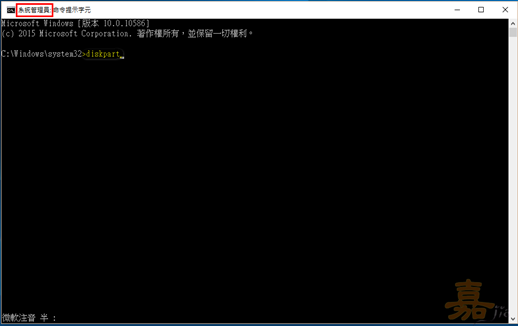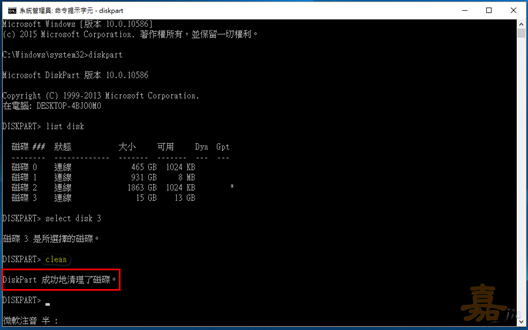USB隨身碟 容量異常的問題
前幾天跑去買了一支便宜的 USB 16G隨身碟,想說要拿來裝 ChromeOS 的開機碟,一開始下載錯誤的版本,想說要再來弄一次的,怎麼系統抓不到正確的容量了?!
系統看到的是只有磁碟機代號,也沒有顯示正確的容量大小,且還一直提示需要格式化,
點了格式化之後,發現容量只有 1.10G,太坑了吧!16G只剩下 1.1G
其實容量還在,只是分割磁碟的方式及那些磁區是 windows無法使用而已!
打開"磁碟管理員"再確認一下,16G無誤,不是被廠商坑了...
接下來就來把這個 Windows無法使用的分割磁區的空間弄回來吧
首先要先啟動"系統管理員"等級的"命令提示字元",
開始 > 輸入 CMD,會出現"命令提示字元",對著他按右鍵 > 以系統管理員身分執行
注意看一下標題,必須要有"系統管理員"的字樣,才有權限可以執行接下來要做的事情
確定有,就輸入 diskpart
游標前面的會變成 DISKPART> 這樣才對,
輸入 list disk ,來查看目前的磁碟的編號及大小
(磁碟區管理員中顯示的也是一樣)
透過上面的 list 指令(或磁碟管理員),我們知道目前 USB隨身碟是磁碟 3
我們要處理的也是 磁碟 3 (請確認要處理的磁碟機編號)
輸入指令 select disk 3 (確認要處理的磁碟機編號就是 disk 3)
現在我們就準備把 USB隨身碟的上的分割區刪除了
輸入 clean ,系統會提示 成功地清除了磁碟!就表示已經完成了!
再使用 磁碟管理員 查看一下,那個隨身碟的分割區都消失了,只剩下一整塊"未配置"
看到這裡,其實這顆隨身碟已經救回來了!
接下來我們只要簡單輕鬆增加一個分割區,就可以使用這個隨身碟了
對著磁碟3的黑色區域按右鍵 > 新增簡單磁碟區
容量就是最大吧,預設就是最大值,確認好之後就 "下一步" 吧